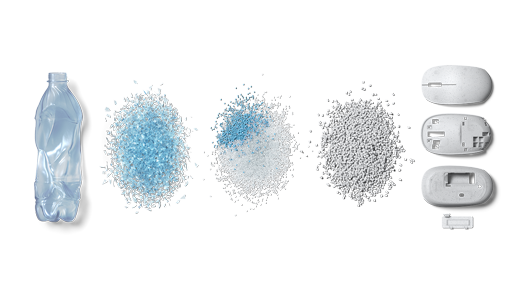Microsoft Ocean Plastic Mouse ir veidots, lai būtu jūsu peles rādītājs precīzai ritināšanai un navigācijai.
Microsoft Ocean Plastic Mouse čaula ir veidots ar 20% atkritnes okeāna plastmasas produktu un nelielu soli uz priekšu Microsoft ceļojumā.
Recycled ocean plastic is made from plastic waste that is recovered from oceans and waterways, cleaned, and processed into recyclable plastic resin ars. Šie atkritnes tiek apvienoti materiālu izstrādes procesa laikā, kas peles čaulu padara par laušanu.
Iepakojumā ir 100% atkārtoti iepakojams. Mēs sākām strādāt ar skatu uz ļoti ilgtspējīgu pakotnes noformējumu, no kā varam apgūt. Mazais lodziņš ir bez plastmasas, kas ir veidots no atkārtoti paspīdējama koka un cukurniedru dabiskām šķiedrām.
Prasības
Lai to iestatītu, nepieciešams dators, kurā darbojas operētājsistēma Windows 11 vai Windows 10 Bluetooth 4.0 vai jaunākas versijas atbalsts. Šī pele atbalsta SWIFT pāri operētājsistēmā Windows ātrākai savienošanai pārī.
Piezīme.: Ja neesat pārliecināts, kādu Bluetooth versiju atbalsta jūsu dators, dodieties uz sadaļu Kāda Bluetooth versija ir manā datorā?.
Peles pievienošana
Lai ieslēgtu peli, nospiediet Bluetooth pogu, kas atrodas peles apakšā.
Peles savienošana pārī ar Bluetooth
Ieslēdziet peli un pēc tam izpildiet ekrānā redzamos norādījumus, lai to savienotu pārī ar datoru:
-
Peles apakšpusē nospiediet pogu savienošanai pārī un turiet to nospiestu, līdz LED indikators sāk mirgot (aptuveni 5 sekundes).
-
Windows datorā atlasiet Izveidot savienojumu, ja tiek parādīts peles paziņojums, pēc tam uzgaidiet, līdz tas tiek iestatīts.Vai neredzat šo paziņojumu?
-
Windows 11: Dodieties uz sadaļu > iestatījumi > Bluetooth & ierīcēs > Pievienot ierīci> Bluetooth > Microsoft ocean Plastic Mouse > Done.
-
Windows 10: Dodieties uz sadaļu Sākuma> iestatījumi> ierīces> Bluetooth & citās ierīcēs> Pievienot Bluetooth vai citu ierīci> Bluetooth > Microsoft Ocean Plastic Mouse > Done.
-
Kad pele ir savienota pārī, LED indikators pārstāj mirgot. Indikators paliks ieslēgts, līdz izslēgsit peli.
Peles iestatījumu pielāgošana
Lai mainītu peles darbību un iestatījumus:
-
Windows 11. Atlasiet Sākums > iestatījumi > Bluetooth & ierīcēs > Pele .
-
Windows 10. Atlasiet Sākums > iestatījumi> ierīces, > pele .
Padoms.: Microsoft peles un tastatūras centrs ir programma, kas palīdz jums izmantot microsoft tastatūras un peles visas krāšņākās vietas. Peles un tastatūras centrs palīdz personalizēt un pielāgot datora darbību. Lai iegūtu programmu, skatiet rakstu Mouse and Keyboard Center lejupielāde.
Akumulatora informācija
Microsoft Ocean Plastic Mouse izmanto vienu AA akumulatoru. Kad ir jāmaina akumulators, apvērsiet peles rādītāju, nospiediet mazo cilni, lai atvērtu akumulatora vērtnes, un pēc tam nomainiet akumulatoru. Lai palīdzētu taupīt akumulatoru, nospiediet apakšā spiežot Bluetooth pogu, lai izslēgtu peli laikā, kad to neizmantojat.
Padoms.: Lai jebkurā laikā pārbaudītu akumulatora uzlādes līmeni, meklēšanas joslā ierakstiet Bluetooth un pēc tam atveriet Bluetooth & citu ierīču iestatījumos. Blakus pelei tiek rādīts akumulatora uzlādes līmenis.
Windows dizaina pakotne
Aizpildiet sava Windows datora izskatu ar ekskluzīvām dizaina pakotnēm ar attēliem, kas saskaņoti ar jūsu Microsoft Okeāna plastmasas peli. To var lejupielādēt, pirmo reizi iestatot peli, vai vēlāk, apmeklējot tālāk esošo Microsoft Store lapu.
Kā izmantot veco Microsoft peli uz atkritni
Kā daļu no mūsu apņemšanās komprocties, Microsoft piedāvā brīvprātīgajas pārstrādes programmu ikvienai personai, kas vēlas uz atkritni izmantot Microsoft zīmola patēriņa produktu un/vai tā iepakojuma.
Lai iegūtu papildinformāciju, apmeklējiet mūsu tīmekļa vietni Kalpošanas laika beigas un atkritumu pārstrādes vieta.